谷歌浏览器提示路径无效中断安装操作的修复方法
来源:Google Chrome官网
时间:2025-05-22
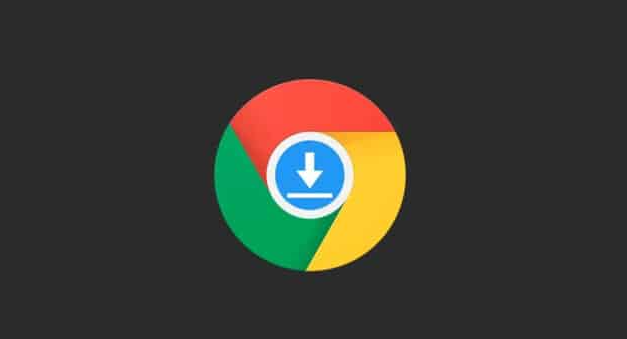
2. 更改默认下载路径:在Chrome中,可以设置文件的保存位置。点击右上角的菜单图标,选择“设置”。在左侧导航栏中,点击“高级”,然后找到“下载内容”部分。点击“更改”按钮,选择一个新的文件夹作为默认下载路径,并确保该文件夹对当前用户可写。
3. 以管理员身份运行安装程序:在Windows系统中,右键点击安装包(`.exe`文件),选择“以管理员身份运行”。这样可以确保安装程序有足够的权限完成操作。如果仍然提示权限不足,可以检查用户账户是否具有管理员权限。
4. 清理临时文件:系统中的临时文件可能会干扰安装过程。按`Win + R`打开运行对话框,输入`%temp%`并回车,删除临时文件夹中的所有文件。然后重新下载并安装Chrome。
5. 禁用杀毒软件或防火墙:部分安全软件可能会阻止Chrome安装包的执行。尝试暂时关闭杀毒软件或防火墙,然后重新运行安装程序。如果问题解决,可以在安全软件中添加Chrome为信任程序,避免再次被阻止。
6. 使用离线安装包:如果在线下载始终失败,可以尝试使用离线安装包。访问`https://dl.google.com/chrome/install/`,下载对应操作系统的离线安装包(`.zip`或`.exe`文件)。解压后双击安装程序完成安装。
7. 检查磁盘空间:确保系统盘(通常是C盘)有足够的可用空间。Chrome安装需要至少200MB的磁盘空间。如果空间不足,可以清理不必要的文件或卸载其他程序,释放空间后再尝试安装。
